
发布时间:2022-09-06 来源:win7旗舰版 浏览量:
1. 缺角表格的绘制
要绘制一张如图1所示的课程表。由于星期和节数的说明不标大家也能明白,因此将左上角做成空白缺口样式(如图1)。
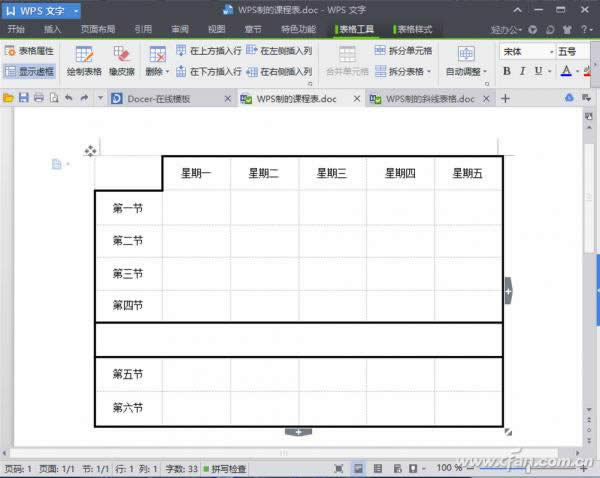
小提示:
按照Word 2013或WPS文字的传统做法,设置边框的宽度,再将左上角属性设置为“无”将是一个很繁琐的过程。它需要通过表格属性中的边框和表线样式先设置基本表格框架,然后分别设置特殊边框的有无并补齐线框。这要经历好多道工序(如图2)。
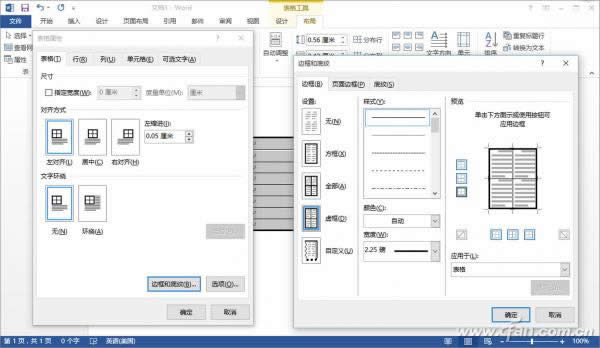
用新版WPS文字徒手绘制就方便许多。先绘制一个8行6列的普通表格,然后给边线指定一个更大的宽度;接下来在选中表格后出现的“表格工具”菜单中选择橡皮檫工具,分别点击一下左上角单元格的上框和左框,即可生成缺角。接着用同样的办法点击擦除第6行中间的各条竖线。
小技巧:
左上角单元格的左、上两个边框被擦除后,该单元格下边和右边还是细线,该怎么办?此时,只需点击工具栏上的“绘制表格”按钮,从粗黑边框断头处开始描绘两条细线,画笔会自动感知和沿用前面所设的外框宽度,将缺角处两条细线加粗。这样,一个缺角的课程表就“完美无缺”了。
2. 绘制多斜线表格
说起斜线表头,以往我们多见一条或两条斜线的表头。但多于两条斜线的中国特色表头也屡见不鲜。像图3所示的这张表头就需要3条斜线才能说明各个行列的数据属性(如图3)。要快速绘制这样的表格,也有窍门。
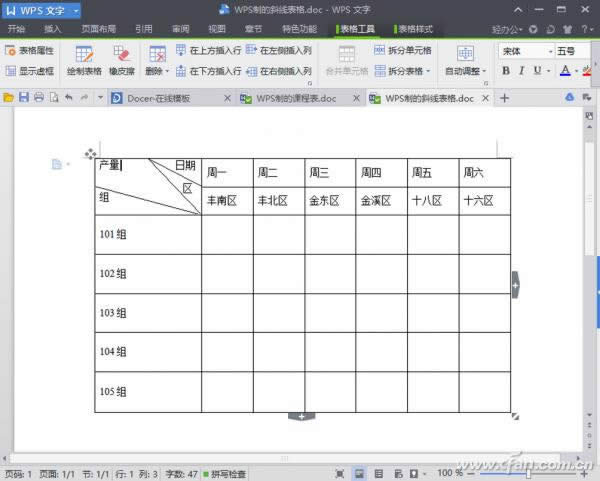
用最新版的WPS先拖动插入一个6行7列的规整表格,切换到“表格工具”菜单,点击“绘制表格”按钮,从第一行第二列中间开始绘制一条上下分割该行的表线,填好表头文字。接下来在左上角单元格中用“绘制表格”工具直接画出三条斜线,然后填入表头文字即可。
小提示:
传统的做法是通过“表格样式→绘制斜线表头”菜单,选择三斜线表头样式,作调整之后输入斜线表头文字(如图4)。但这样插入的斜线因默认给出的样式有限,不一定正好能吻合,且调整时容易错乱。
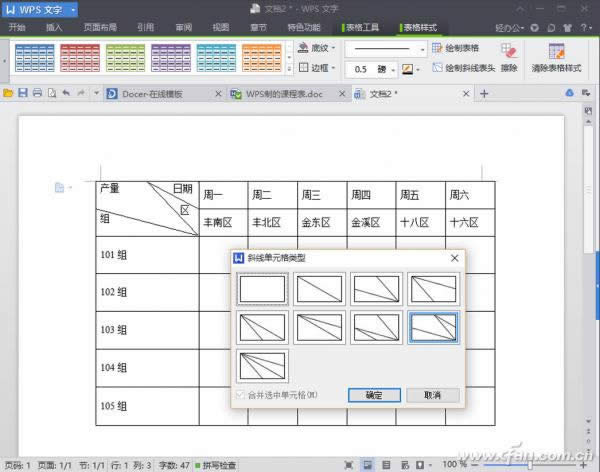
我们在平时经常会遇到这样的表格:只有窄窄的几列,但行数却很多,如图1所示。这样,在打印时只能占用每
首先选中你要调整位置的文字点击图中红色箭头所示的小方块在弹出的段落窗口里找到段前,段后设置,我们可
我们知道,在WPS文字中,一些需要跨页的表格可以用“标题行重复&rdq
从网上下载的数据格式经常是一项数据一行,而我们经常需要把一大篇文本中的内容每两行文字连接成一行,有